كيفية جعل صورة ضبابية واضحة في برنامج فوتوشوب مجانا
نشرت: 2022-12-27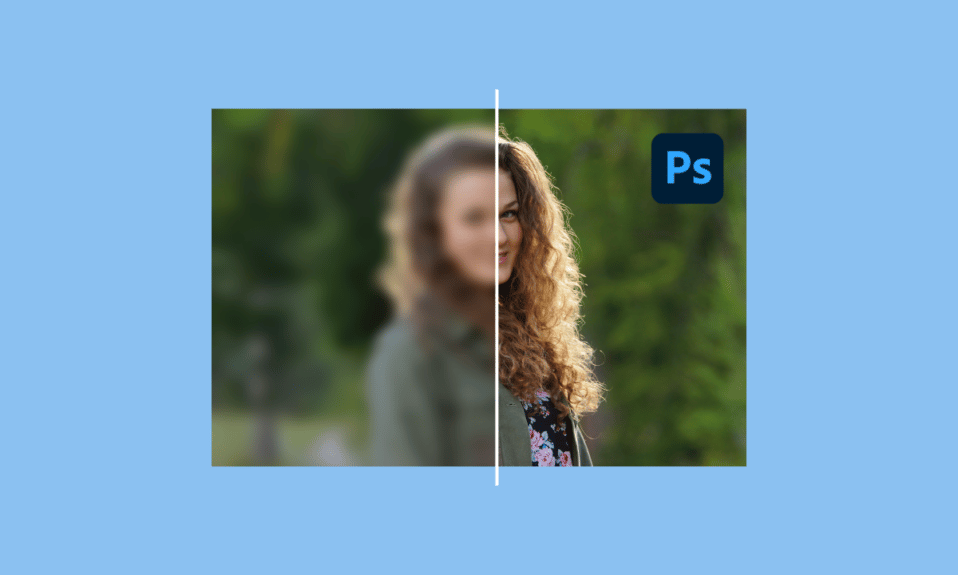
كجيل يعيش ويضحك في الصور ، يمكن للصورة الباهتة أن تدمر تجربة الشخص وذاكرته. لا شيء أسوأ من قضاء يوم ممتع لا يُنسى فقط للعودة إلى المنزل للعثور على صور ضبابية. إنه كابوس كل مصور. لحسن الحظ ، تطورت التكنولوجيا ، ولهذا أصبح من السهل زيادة وضوح الصور الباهتة عبر الإنترنت مجانًا. إذا كنت تبحث عن كيفية زيادة وضوح الصور الباهتة على الإنترنت ، فأنت في الصفحة الصحيحة. في هذه المقالة ، نقدم لك الدليل المثالي لكيفية جعل صورة ضبابية واضحة للفوتوشوب مجانًا.
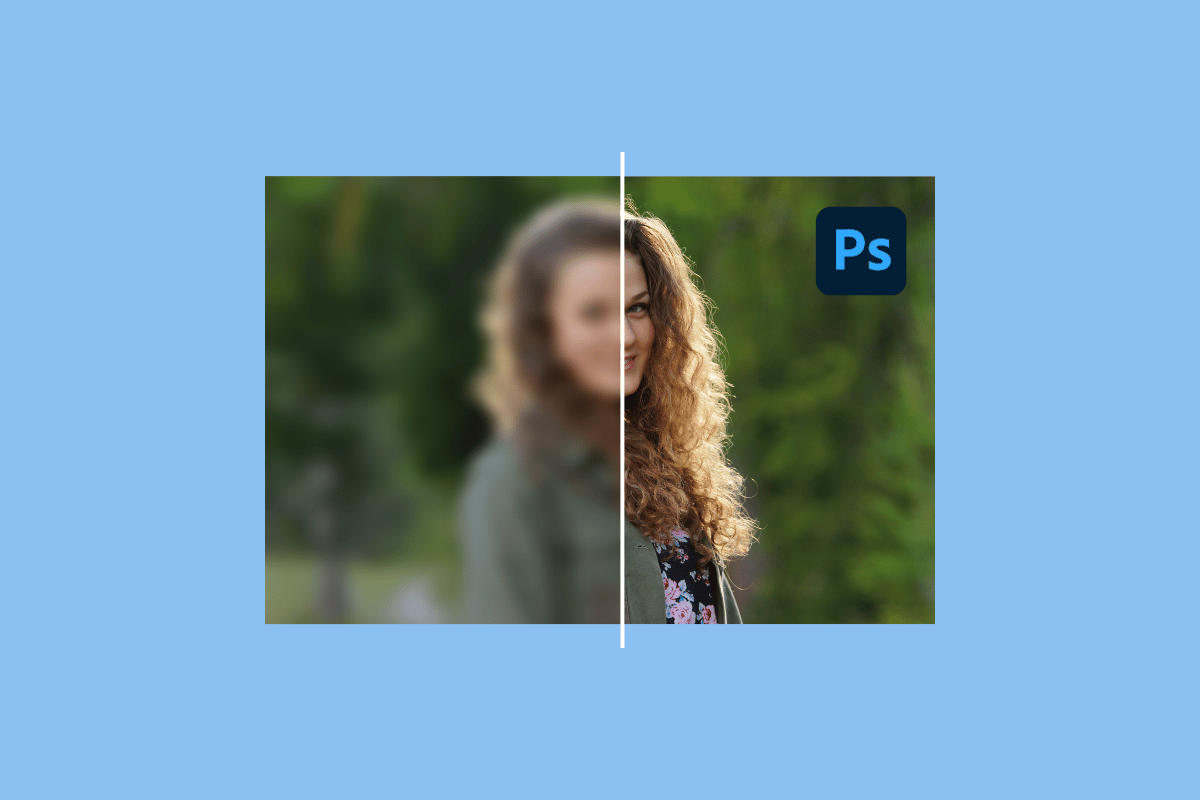
محتويات
- كيفية جعل صورة ضبابية واضحة في برنامج فوتوشوب مجانا
- قائمة أدوات التصوير المجانية
- كيف يمكنني جعل صورة ضبابية واضحة
- كيفية زيادة حدة الصور الباهتة في Photoshop عبر الإنترنت باستخدام برنامج GIMP
- الطريقة الأولى: استخدام أداة Sharpen
- الطريقة 2: استخدام قائمة المرشحات
- كيفية تجنب الصور الباهتة
- هل يوجد تطبيق مجاني لإزالة الصور الباهتة؟
- هل يوجد تطبيق مجاني لتحسين جودة الصورة؟
كيفية جعل صورة ضبابية واضحة في برنامج فوتوشوب مجانا
هناك الكثير من أدوات تحرير الصور ، وقد وضعنا قائمة ببعض أدوات تحرير الصور المجانية عبر الإنترنت. استمر في القراءة لمعرفة كيفية جعل صورة ضبابية واضحة للفوتوشوب مجانًا.
قائمة أدوات التصوير المجانية
- Adobe Photoshop - يقدم نسخة تجريبية مجانية لمدة 7 أيام.
- GIMP– مجاني تمامًا.
- Pixlr– تقدم نسخة تجريبية مجانية لمدة 30 يومًا.
- Affinity- يوفر أيضًا إصدارًا تجريبيًا لمدة 30 يومًا.
- PhotoSpace- إنه مجاني للتثبيت.
لا شك أن هناك عددًا لا يحصى من البرامج التي من شأنها أن تساعدك على زيادة وضوح صورك الباهتة أو حتى تحريرها دون عناء. إذا كنت ترغب في اكتساب مزيد من المعرفة حول بعض من أفضل برامج تحرير الصور ، فاقرأ دليلنا حول 28 من أفضل برامج تحرير الصور المجانية للكمبيوتر الشخصي.
كيف يمكنني جعل صورة ضبابية واضحة
تصبح الصور ضبابية عندما يتحرك الكائن أو يتحرك أو لا يتم ضبط سرعة مصراع الكاميرا. لمعرفة كيفية جعل الصور الباهتة واضحة في Photoshop مجانًا ، كل ما عليك فعله هو اتباع هذه المقالة. دعونا نستخدم Adobe Photoshop كمثال.
1. قم بتشغيل تطبيق Adobe Photoshop
2. انقر فوق "ملف" ثم انقر فوق " فتح " لفتح الصورة غير الواضحة.
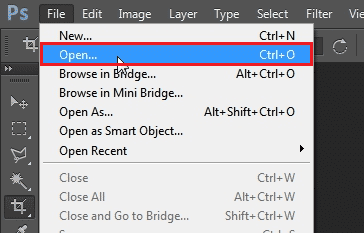
3. اضغط على مفاتيح Ctrl + J في نفس الوقت لتكرار الطبقة.
ملاحظة : ستعمل هذه الخطوة على تكوين طبقة متطابقة حتى تتمكن من تطبيق التوضيح.
4. بعد ذلك ، استخدم Unsharp Mask ، وانتقل إلى Filter .
5. حدد Sharpen ثم انقر فوق Unsharp Mask.
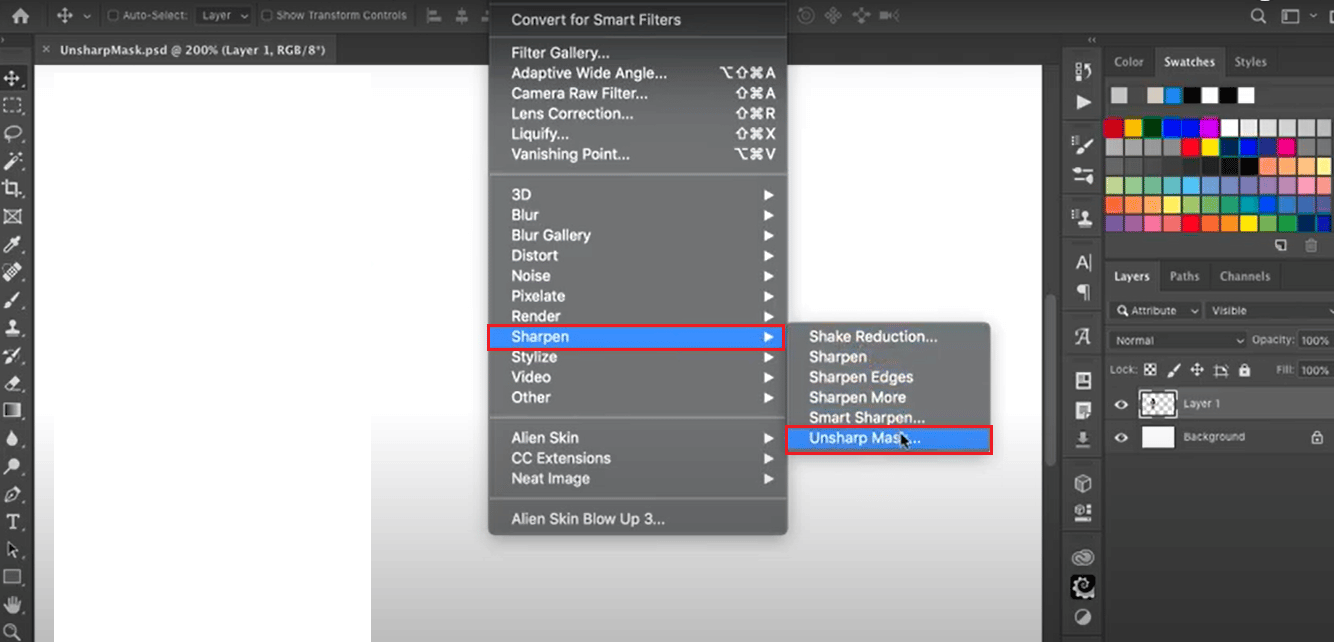
6. بعد تحديد Unsharp Mask ، سيظهر مربع. اضبط المقدار على 150٪ والعتبة إلى 0 .
7. بمجرد الانتهاء من عمليات الضبط ، انقر فوق "موافق" .
ملاحظة : انقر فوق رمز العين في لوحة Layers وقم بالتبديل بين التشغيل وإيقاف التشغيل لملاحظة أي تغييرات تم إجراؤها بواسطة Unsharp Mask. لا تتردد في التعديل وفقًا لاختيارك.
انطلق ، يجب زيادة حدة صورتك الباهتة. من الممكن فقط زيادة وضوح الصورة الباهتة قليلاً كما لو كنت تستخدم أداة أكثر وضوحًا ، فقد ينتهي بك الأمر إلى أن تبدو الصورة بغيضة. إذا لم تكن قادرًا على متابعة Adobe Photoshop ، فلدينا أيضًا دليل لك لاستخدام بديل من Adobe Photoshop يقوم بنفس المهمة مجانًا أيضًا.
اقرأ أيضًا : كيفية إصلاح أقراص Scratch هي خطأ كامل في Photoshop
كيفية زيادة حدة الصور الباهتة في Photoshop عبر الإنترنت باستخدام برنامج GIMP
إذا كنت ترغب في زيادة حدة فوتوشوب الصور الباهتة عبر الإنترنت ، فإن GIMP يعد خيارًا رائعًا لأنه مجاني تمامًا للتثبيت. يتوفر GIMP بسهولة على أنظمة التشغيل Microsoft Windows و Linux و macOS. باستخدام GIMP ، لا يمكنك فقط زيادة وضوح الصورة الباهتة ولكن أيضًا توازن الألوان والاستنساخ والقيام بأكثر من ذلك بكثير.
تتطلع إلى استخدام GIMP؟ اتبع الخطوات أدناه لمعرفة كيفية مسح صورة ضبابية باستخدام Photoshop مجانًا على GIMP. نقدم لك طريقتين لزيادة وضوح صورك الباهتة.
الطريقة الأولى: استخدام أداة Sharpen
1. إطلاق برنامج جيمب.
2. انقر فوق "ملف" وحدد " فتح " لفتح ملف ضبابي.
3. حدد أداة Sharpen من مربع الأدوات في الزاوية اليمنى.
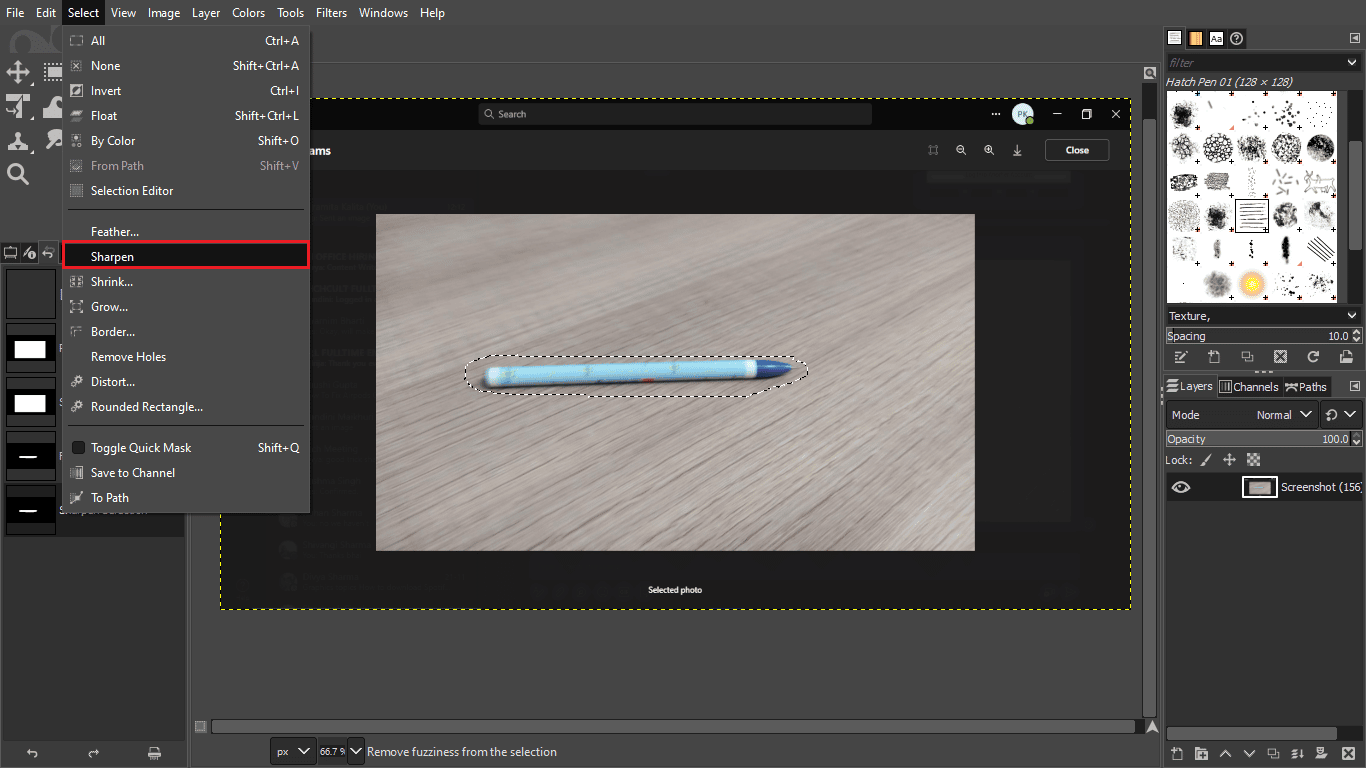
4. قم برسم المناطق المراد شحذها يدويًا.
الطريقة 2: استخدام قائمة المرشحات
1. افتح برنامج جيمب.
2. انقر فوق "ملف" وحدد " فتح " لفتح صورتك غير الواضحة.
3. انقر على قائمة الفلاتر .
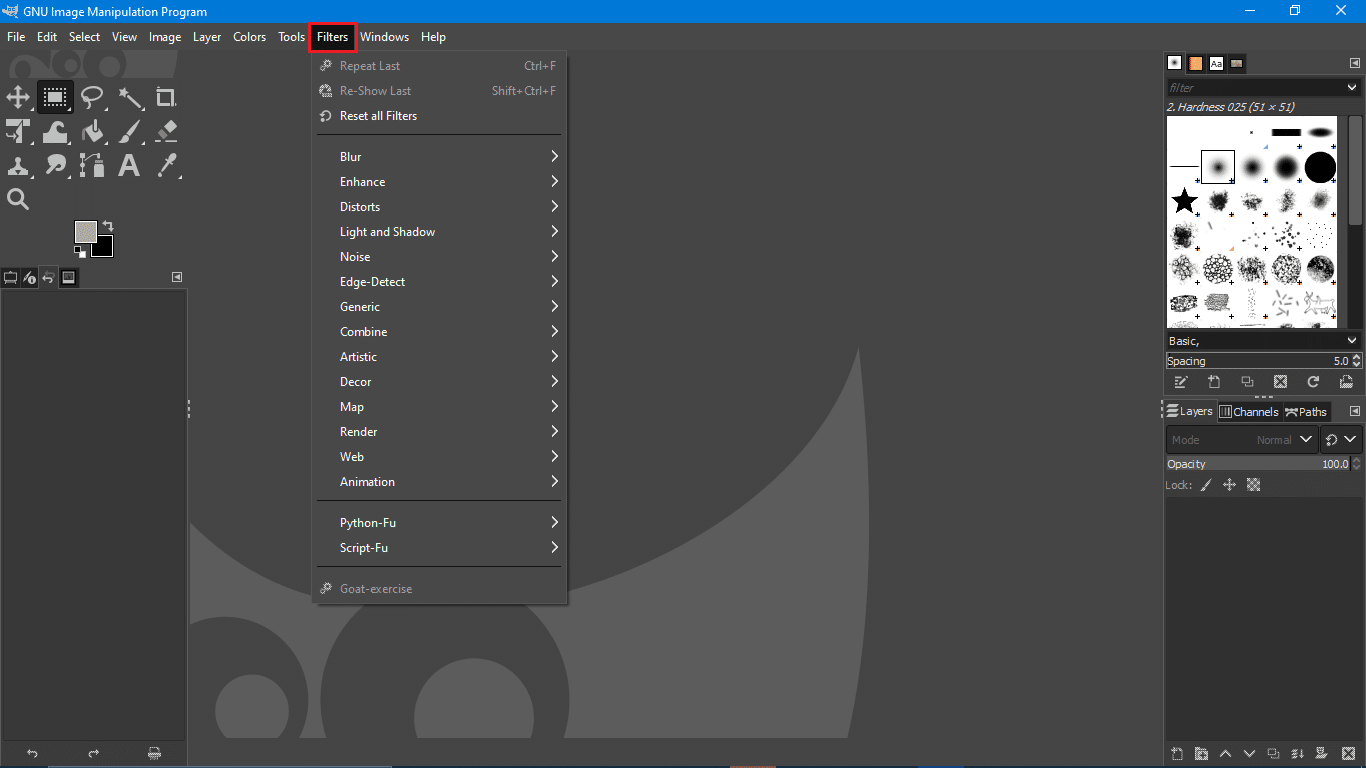

4. بعد ذلك ، انقر فوق قائمة التحسين الفرعية
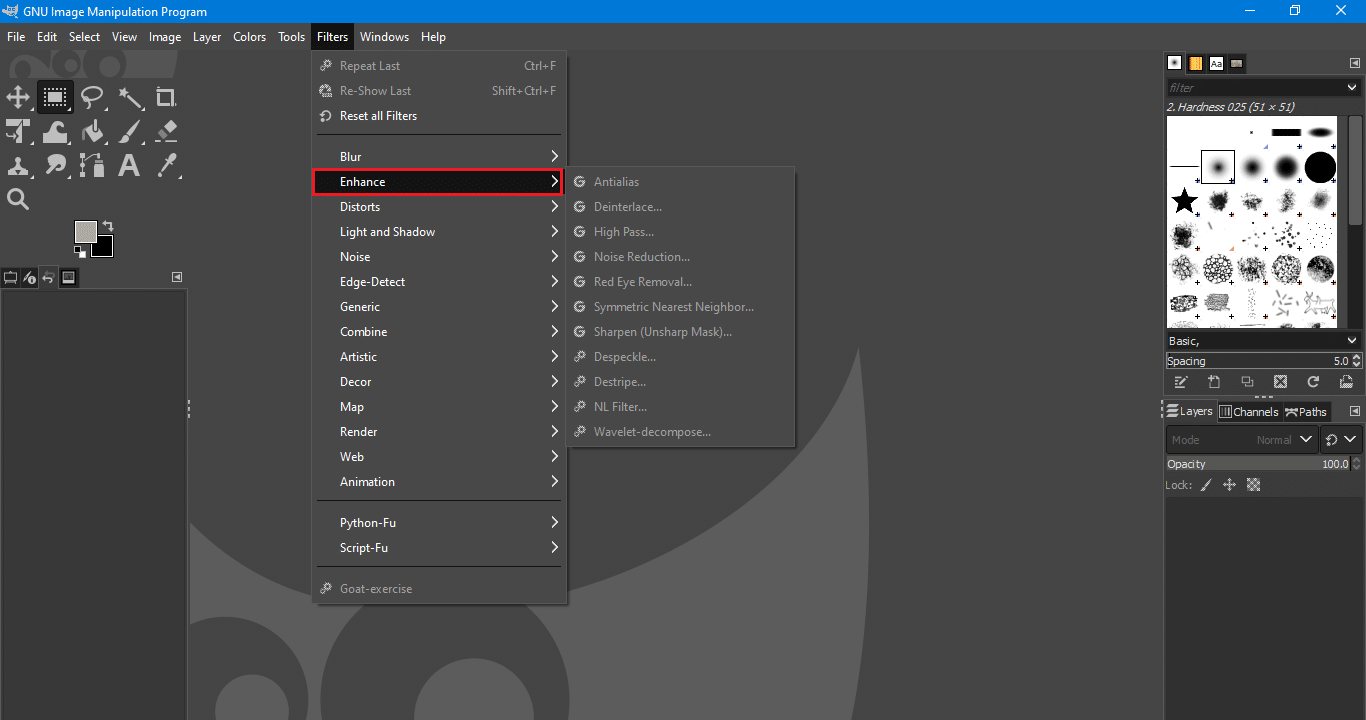
5. حدد Sharpen ثم Unsharp Mask
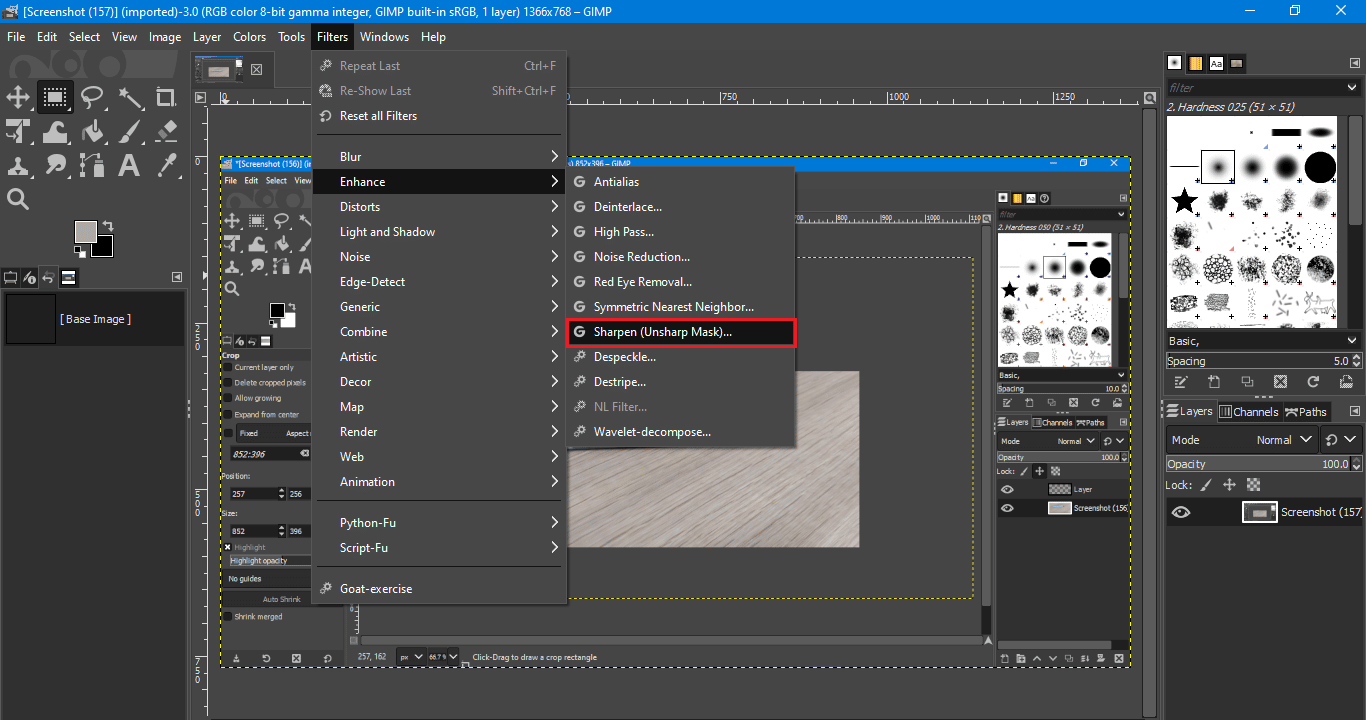
على الرغم من سهولة تطبيق التوضيح ، إذا فقدت السيطرة عليه ، فقد تجد نفسك تستخدم الكثير منه. لا تبرز الصور الحادة بشكل مفرط وتكون مؤلمة للعيون ، وبدلاً من ذلك خذ وقتك في التعديل والتحرير للحصول على نتيجة وصورة مرضيتين.
اقرأ أيضًا: أفضل 21 من أفضل البدائل لبرنامج Adobe InDesign
كيفية تجنب الصور الباهتة
الحصول على صور ضبابية ليست مشكلة كبيرة ، حيث يمكنك إصلاحها. بمساعدة هذه المقالة ، يمكنك معرفة كيفية جعل صورة ضبابية واضحة للفوتوشوب مجانًا. على الرغم من أنه من غير الممكن إصلاح الصور الباهتة بشكل لا يصدق ، فلا يزال بإمكانك شحذها إلى حد ما دون أن تبدو غريبة. قد تحصل مرة أخرى على صور ضبابية في المستقبل ولكن لتجنب ذلك ، يمكنك دائمًا اتخاذ الاحتياطات.
نقدم لك نصائح لتجنب حدوث ما يلي في المستقبل القريب. دعونا نتعمق في.
1. ضبط سرعة المصراع

في كل حالة من الصور الباهتة تقريبًا ، يكون دائمًا مصراع الكاميرا غير المعدل. لتجنب الحصول على صور ضبابية ، حاول معرفة سرعة الغالق والتقاط صور متعددة للكائن الخاص بك. لديك مجموعة متنوعة من الخيارات للاختيار من بينها.
عند النقر في الإضاءة المنخفضة ، حيث ستقوم بإطالة سرعة الغالق لإضافة المزيد من الضوء ، ما عليك تجنبه هو الحصول على سرعة مصراع أقل من الطول البؤري. من الأهمية بمكان الحصول على سرعة غالق سريعة ، حيث يمكن أن تساهم سرعة الغالق الأبطأ في ظهور صور ضبابية غير مرغوب فيها.
عند النقر فوق الصور ، حاول التركيز على الكائن عند الضغط على الغالق أو البقاء ثابتًا لتجنب فرصة الحصول على صور ضبابية.
2. استخدام التركيز التلقائي على العين
إنه لأمر جيد أن تحتوي أحدث الكاميرات على تركيز تلقائي للعين مدمج. تكتشف هذه التقنية عيون الناس والحيوانات للتأكد من أن العيون في بؤرة مثالية. باستخدام التركيز التلقائي على العين ، يمكنك التأكد ليس فقط من الحصول على تركيز مثالي ولكن أيضًا تجنب التعتيم في صورك.
على الرغم من كونها سهلة الاستخدام ، إلا أنها في نهاية اليوم تقنية وهذا هو سبب التقاط صور متعددة لمراجعتها لاحقًا.
3. تبادل لاطلاق النار في وضع الاندفاع
يعد وضع الاندفاع ميزة متوفرة في جميع الكاميرات تقريبًا. تمكنك من التقاط صور متعددة في وقت واحد. وبالتالي ، هناك فرصة لاستعادة صور حادة وواضحة. استخدم وضع الاندفاع لتجنب الحصول على صور ضبابية في المستقبل.
4. استخدام مراجعة الصورة

يقوم معظمنا بشكل غريزي بفحص الصور الملتقطة ، ومعظم الكاميرات لديها القدرة على تكبير الصورة على شاشة LCD الخلفية. من خلال التكبير ، يمكنك بسهولة عرض أي مشاكل تتعلق بالتركيز. إذا لم تقم بذلك ، فحاول مراجعة صورك ، حيث سيساعدك ذلك على تحديد ما إذا كنت بحاجة إلى إعادة تصويرها أم لا ، وحتى إذا قمت بذلك ، يمكنك إعادة تصويرها على الفور.
5. استخدام ترايبود

سيسمح لك استخدام حامل ثلاثي القوائم بالتقاط صور ثابتة ومستمرة. نعم ، لا يمتلك الجميع حاملًا ثلاثي القوائم ، ولكن يمكنك استخدام أي حامل متاح لك. حتى الجدول يعمل! الهدف الرئيسي هو إنشاء صور مستقرة وواضحة.
هل يوجد تطبيق مجاني لإزالة الصور الباهتة؟
نعم ، هناك العديد من البرامج المتاحة مجانًا تمامًا. يعد GIMP و Pixlr و Apple Photos وما إلى ذلك حفنة من البرامج المجانية الاستخدام وبعضها يقدم لك أيضًا نسخًا تجريبية مجانية.
اقرأ أيضًا: 10 من أفضل بدائل Photoshop لنظام Android
هل يوجد تطبيق مجاني لتحسين جودة الصورة؟
نعم ، Snapseed هو تطبيق مجاني يمكنك استخدامه لحل مشكلتك. إنه مُحسِّن شائع لجودة الصورة وكما يوحي اسمه ، فهو يساعدك على تحسين الجودة الشاملة للصورة بسهولة في لمح البصر.
الأسئلة المتداولة (FAQs)
س 1. ما هو أفضل PicsArt أو Snapseed؟
الجواب . على الرغم من أن PicsArt يعد خيارًا رائعًا للمبتدئين ويقدم مجموعة من أدوات التحرير سهلة الاستخدام ولكن لمستخدم متقدم أو حتى وسيط ، فإن Snapseed يعد خيارًا أفضل لأنه يوفر أدوات AI ، والقدرة على تنقيح الكائنات المحددة الفردية وتصحيح الألوان وغيرها الكثير لاستكشافها.
س 2. هل يمكنك شراء نسخة كاملة من Photoshop؟
الجواب. نعم ، يمكنك شراء النسخة الكاملة من Adobe Photoshop. تقدم Adobe ثلاثة إصدارات مختلفة من Photoshop للشراء وهي Photoshop Element و Photoshop CC و Photoshop CS6. كل إصدار له سعره الخاص وميزته الخاصة ، لذا قم بشراء ما تريده من أي وقت مضى.
س 3. كيف يمكنك زيادة حدة الصورة الباهتة في Photoshop؟
الجواب. يمكنك قراءة هذا المقال لمعرفة كيفية زيادة حدة الصور الباهتة بالفوتوشوب على الإنترنت. لقد أنشأنا دليلاً مثاليًا لتتعلم كيفية استخدام Photoshop لتوضيح الصور الباهتة.
موصى به:
- كيفية البحث عن المواقع القديمة التي لم تعد موجودة
- إصلاح خطأ 10016 إعدادات الأذونات الخاصة بالتطبيق
- إصلاح Photoshop Dynamiclink غير متوفر في نظام التشغيل Windows 10
- إصلاح Photoshop تعذر إكمال خطأ الطلب الخاص بك
نأمل أن تكون قادرًا على إصلاح الصور الباهتة وزيادة حدة الصورة الباهتة بمساعدة مقالتنا كيفية جعل صورة ضبابية واضحة في Photoshop مجانًا. لا تتردد في طرح شكوكك وإضافة اقتراحاتك في قسم التعليقات أدناه.
